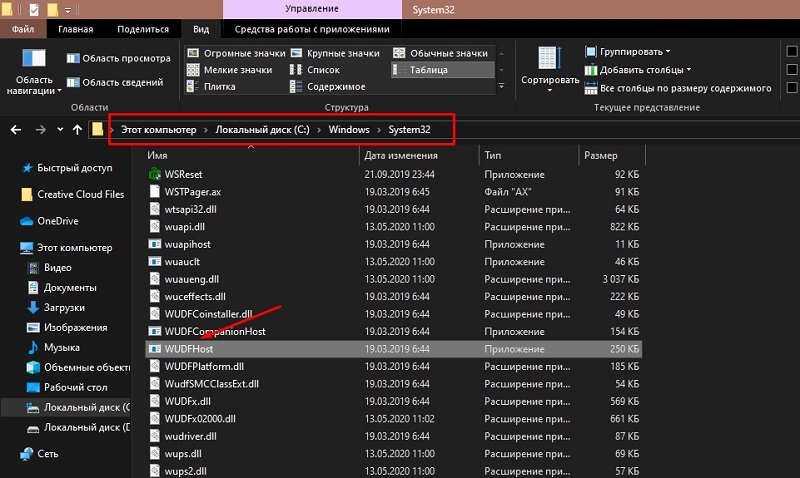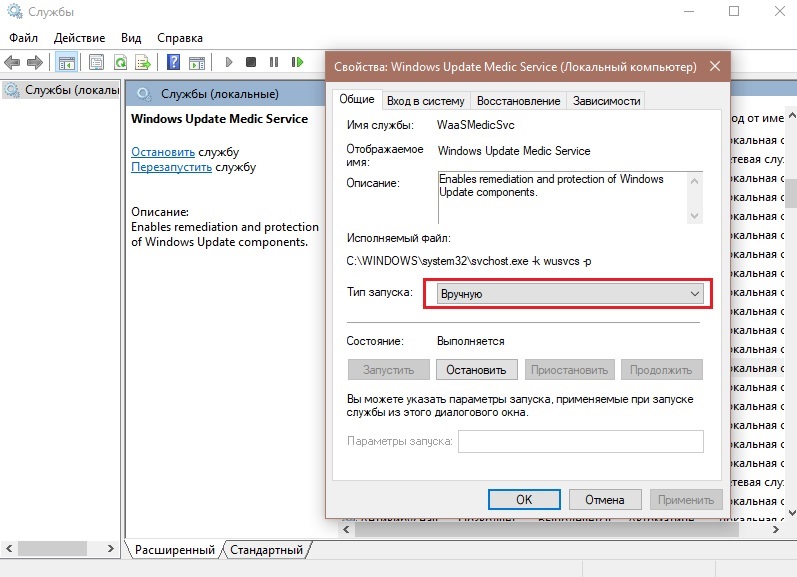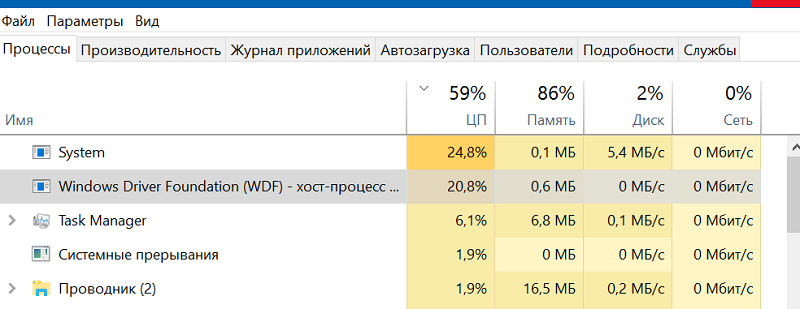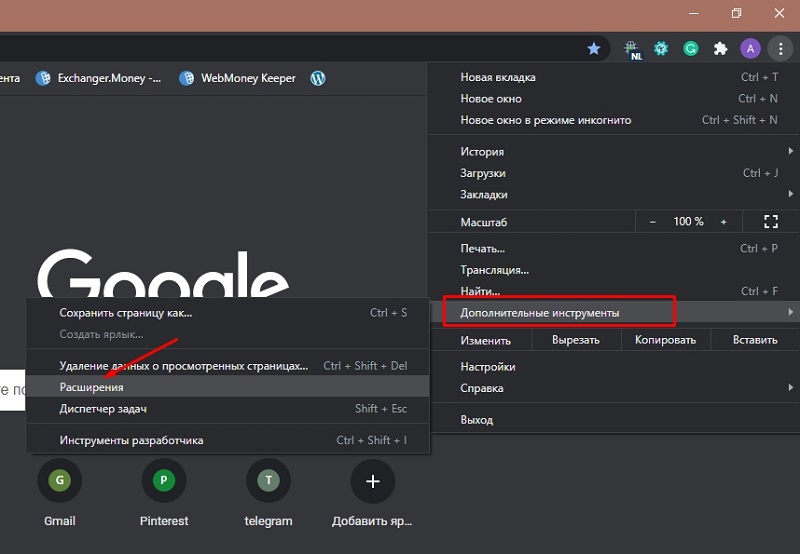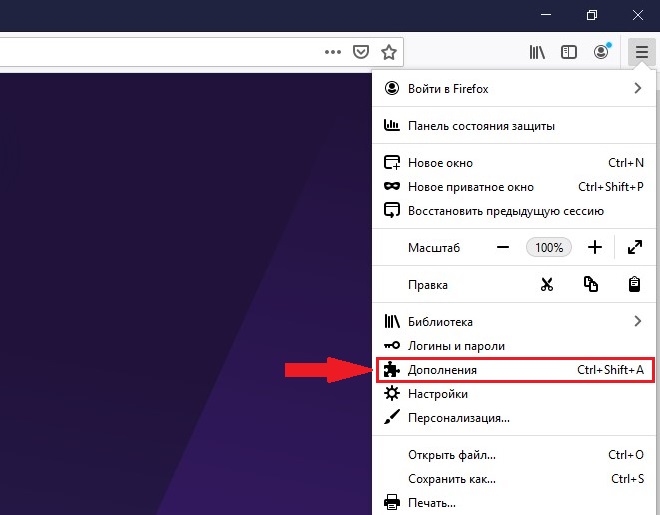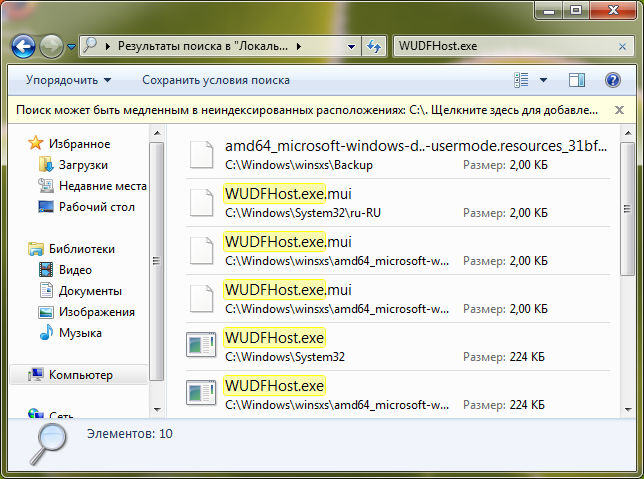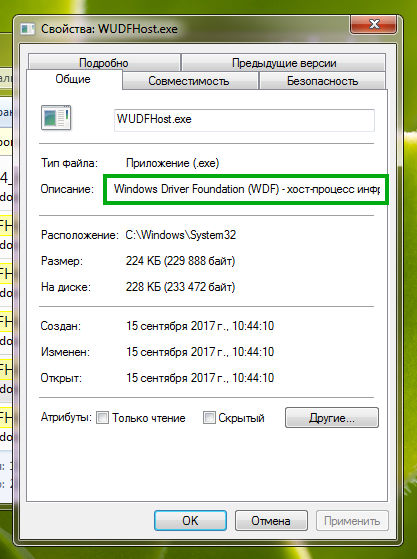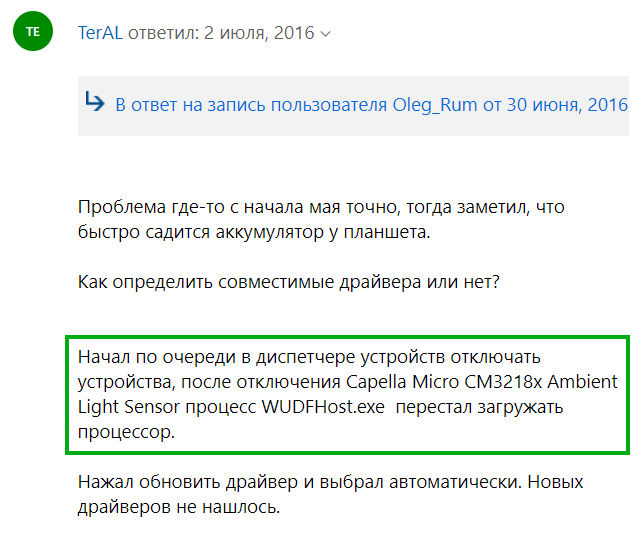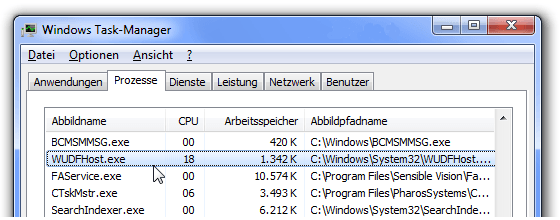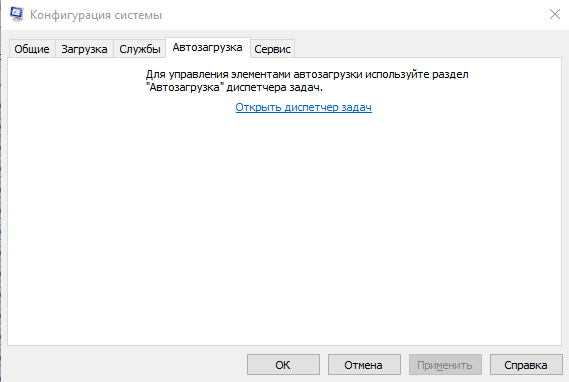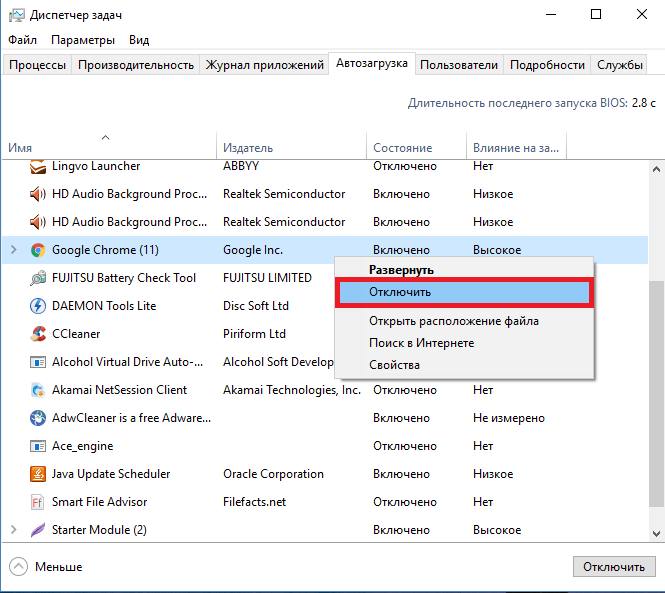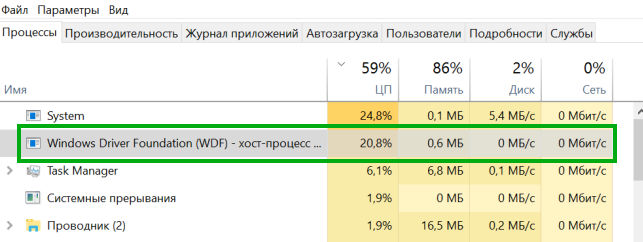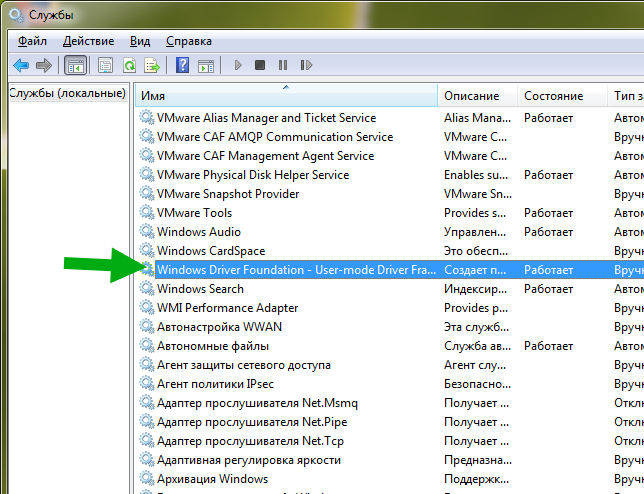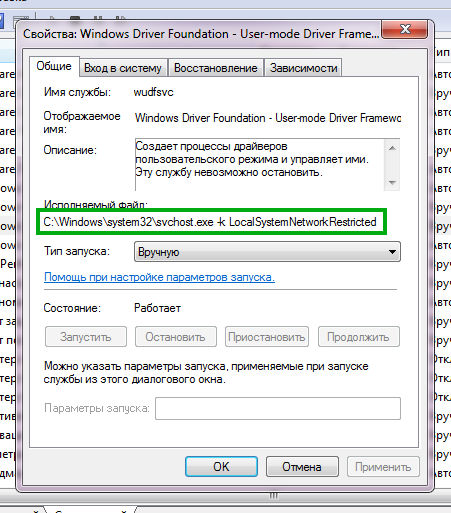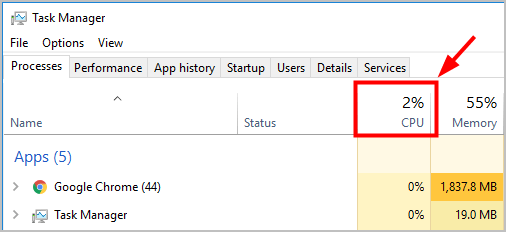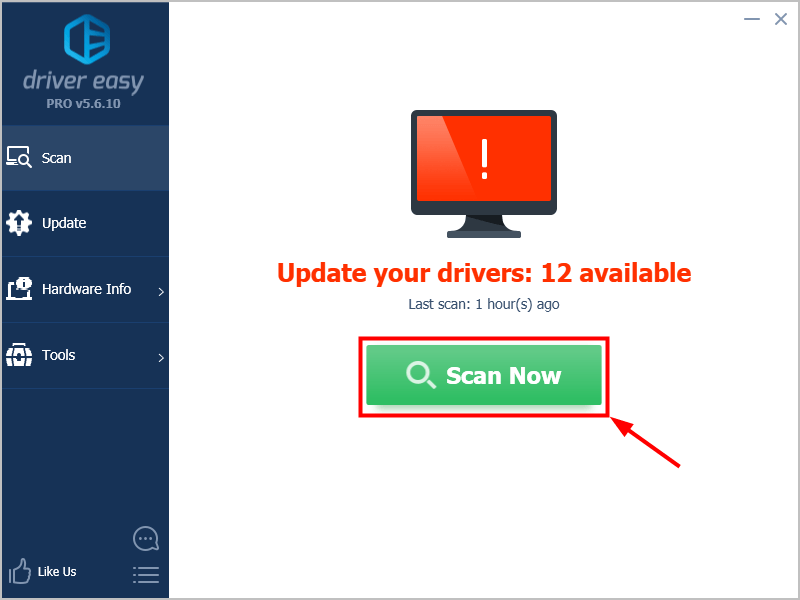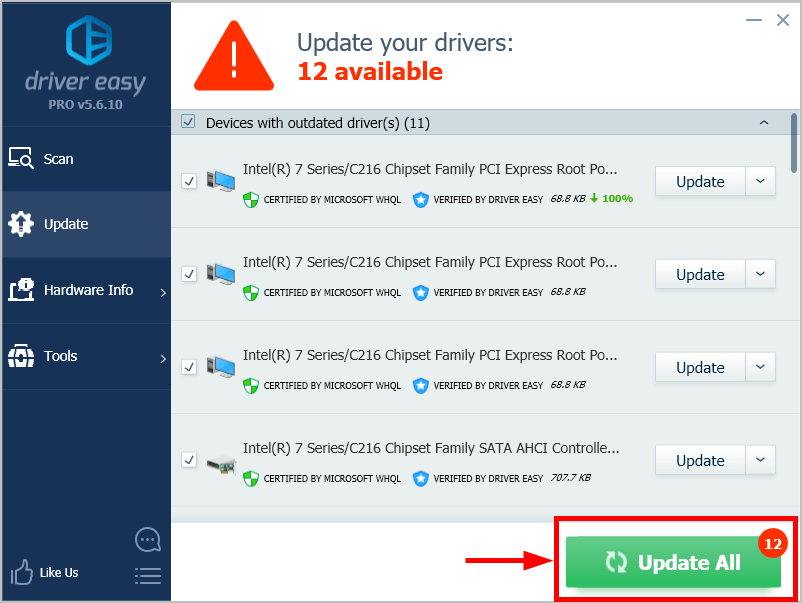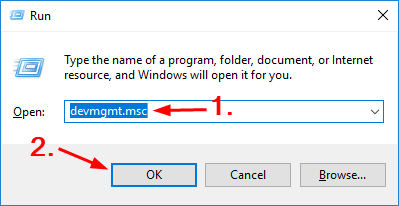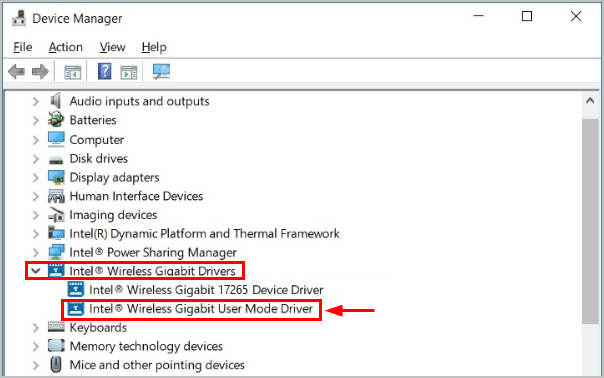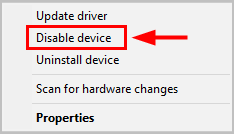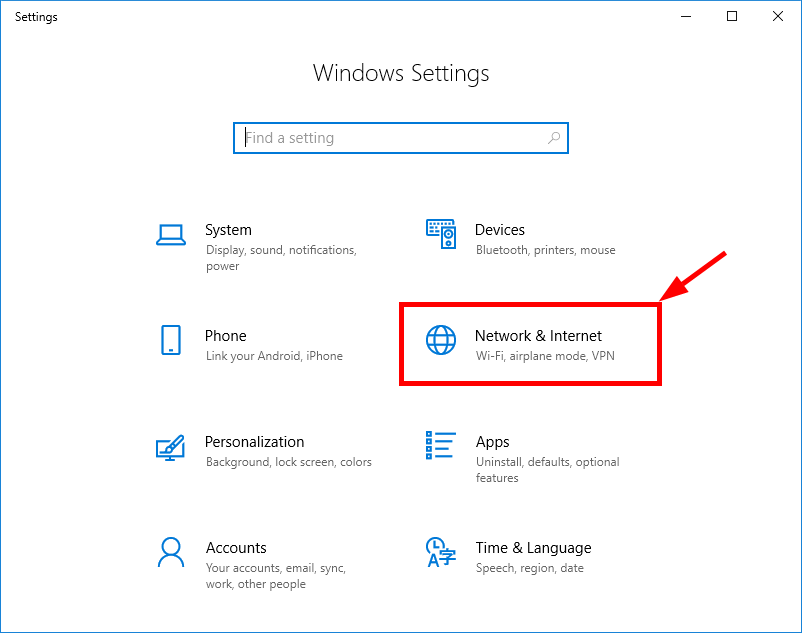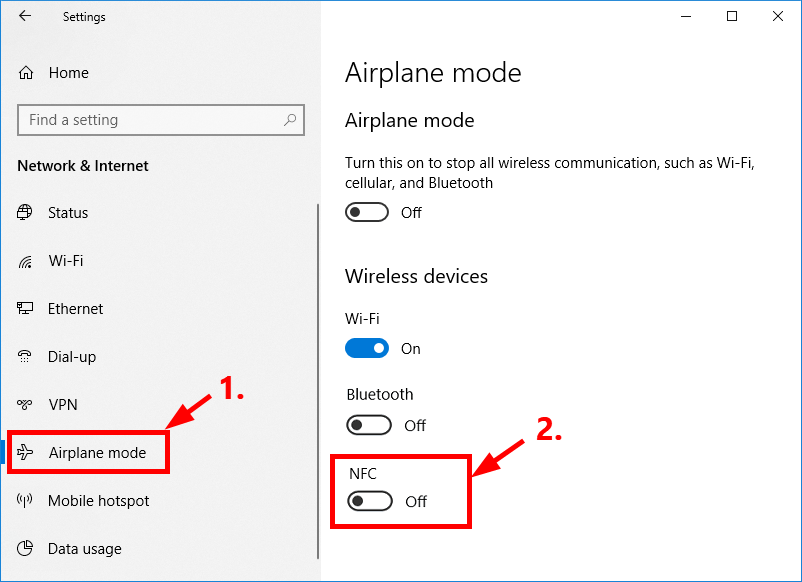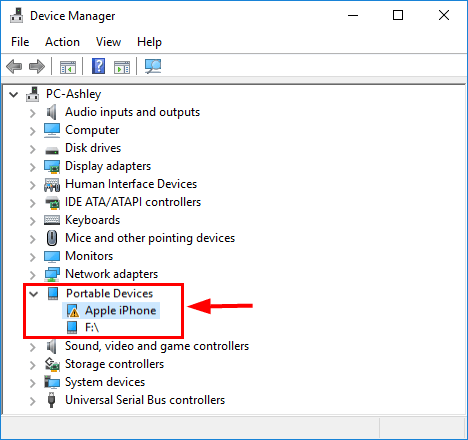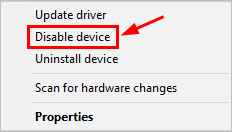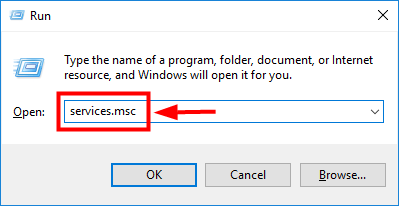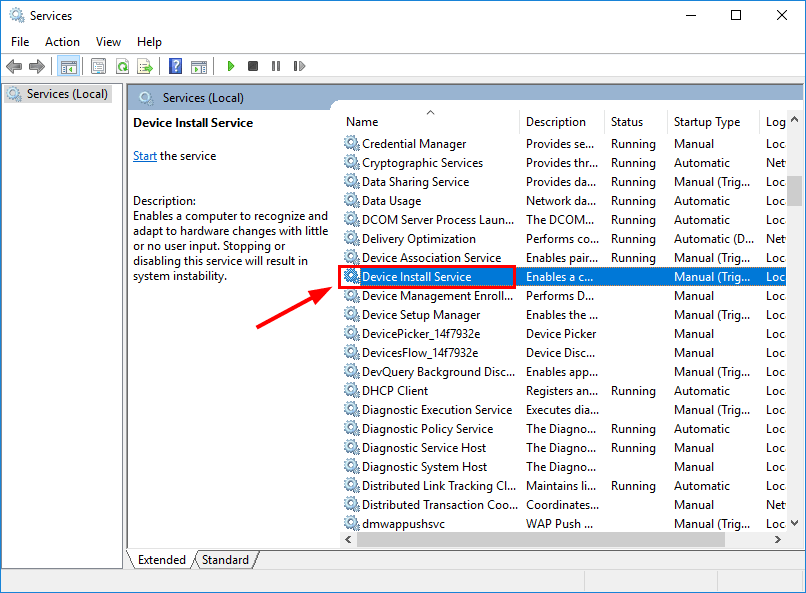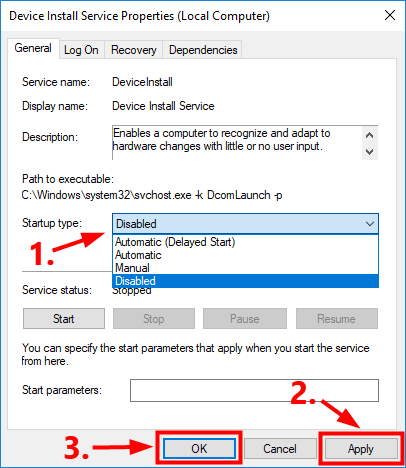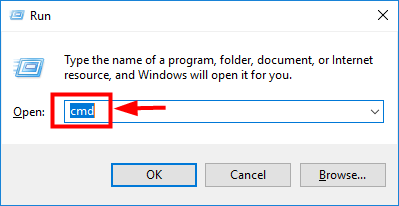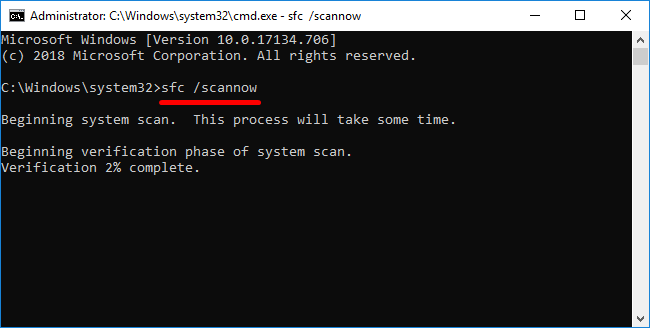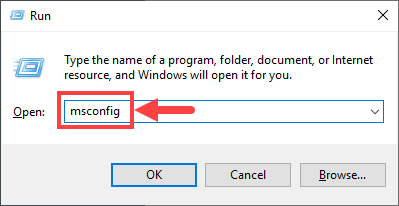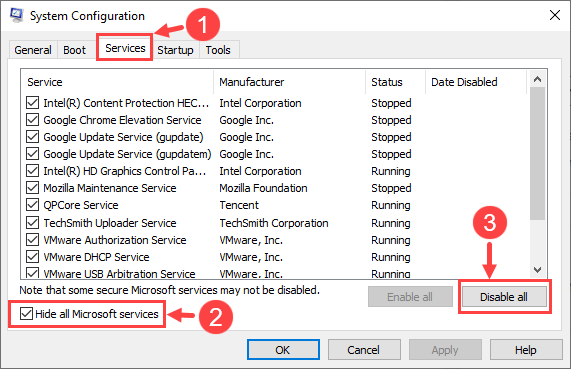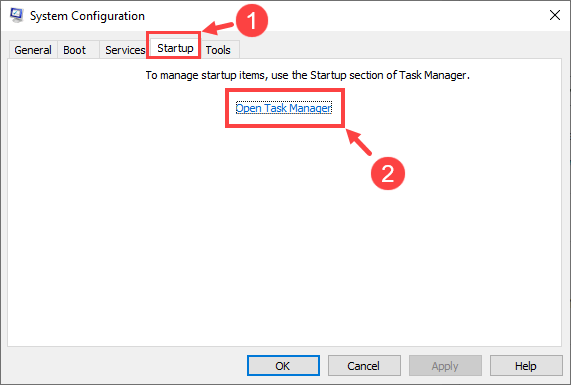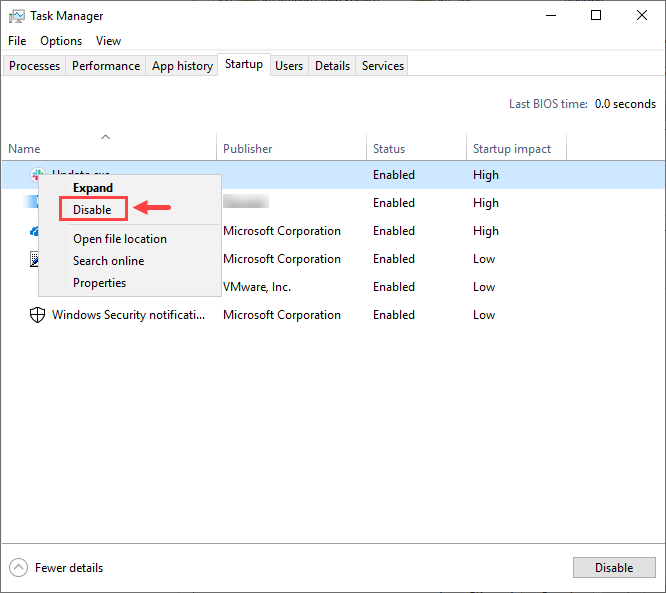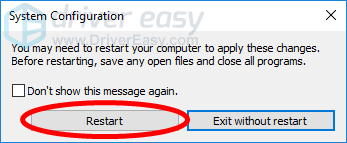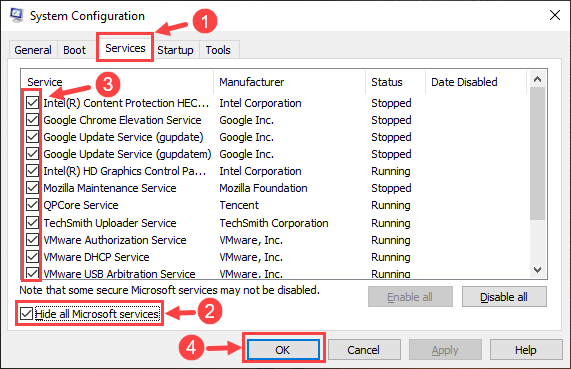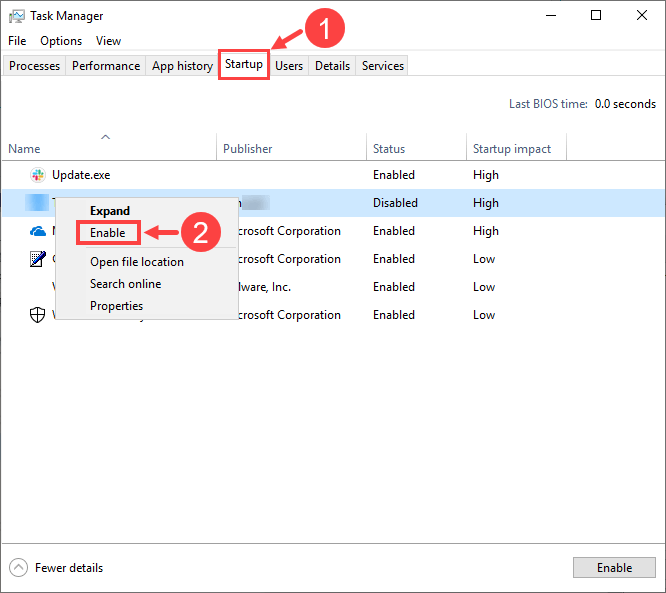С проблемой низкой производительности компьютера сталкивался практически каждый пользователь. Нагрузка на ресурсы девайса обеспечивается процессами, запущенными системой, сторонними программами, в том числе вредоносными, а также самим юзером.
В результате чрезмерной нагрузки устройство работает медленнее, на запросы отвечает с большим интервалом, сбоит. Процессы, выполняемые различным софтом, отображаются в Диспетчере задач. Заглянув на вкладку «Процессы», можно судить, каким процессом больше всего заняты ресурсы (процессор, память, диск), эта информация выражена в процентах. Если значения слишком велики, необходимо принимать меры по устранению проблемы.
Многие процессы неизвестного происхождения, настораживают пользователя, например, такие как WUDFHost.exe. Он встречается нечасто и информации в сети по этому поводу мало, но всё же проблема случается и требует решения. Что это за процесс, почему он грузит ЦП, а также к какой службе имеет отношение и как остановить его прожорливость мы и рассмотрим.
Что такое WUDFHost.exe
Выясняя при потере производительности девайса, что за процесс грузит процессор, в Диспетчере задач можно обнаружить WUDFHost.exe. Эта проблема обычно встречается на ОС Windows 7 и Vista. Каждый юзер, сталкивающийся с нагрузкой со стороны WUDFHost.exe задаётся вопросом происхождения процесса и возможности его удаления с целью снижения нагрузки. Удалять файл, если тот является системным (а, как правило, так и есть) – не лучшее решение.
WUDFHost.exe являет собой исполняемый файл, созданный Microsoft, и относится он к программному обеспечению операционной системы. Windows User-Mode Driver Framework Host или Windows Driver Foundation (WDF) – это хост-процесс среды выполнения платформы драйвера в пользовательском режиме. Так, служба WDF создаёт процессы драйверов пользовательского режима и управляет ими. Тип запуска компонента выставляется «Вручную», поменять значение можно в свойствах (перейти к службам Windows можно через консоль «Выполнить» (Win+R) – команда services.msc).
Располагается объект WUDFHost.exe в папке System32, если речь об оригинальном файле системного приложения. Таким образом, когда компонент лежит по адресу C:Windows System32WUDFHost.exe, переживать не о чём, опасности он не представляет и необходим для корректной работы системы.
Другое дело, если элемент с таким же названием находится в подкаталогах C:Windows. Тогда это не системный файл, который теоретически может расцениваться как угроза, например, маскироваться под системные приложения могут некоторые вирусы, такие как трояны или майнеры. Или же нагрузку на процессор вызывает обращение вирусной программы к системному хост-процессу, то есть вирусное ПО использует стандартный файл системы, хотя сам элемент WUDFHost.exe не является вредителем. При возникновении подозрений, что вредоносный софт развил деятельность на компьютере, следует немедленно просканировать устройство надёжным антивирусным софтом, и лучше использовать несколько инструментов для выполнения проверки.
Рассмотрев, что это за процесс WUDFHost.exe, перейдём к возможности его отключения – делать это не рекомендуется. Поскольку компонент ОС необходим для поиска и установки новых драйверов подключаемого оборудования, в результате отключения Windows Driver Foundation устройства, подключаемые посредством USB-соединения, могут перестать определяться системой.
Как удалить WUDFHost.exe
Для удаления приложений можно воспользоваться как специализированным софтом для автоматического удаления программ и их остатков, так и выполнить процедуру вручную, также с удалением всех «хвостов». Метод автоматической очистки проще, и осуществить процедуру сможет любой пользователь, даже без глубоких познаний в данной сфере, установив утилиту и выполнив глубокое сканирование. Второй вариант применим, когда юзер обладает определёнными навыками. Рассмотрим, способ удаления для продвинутых пользователей, который будет проходить в три этапа.
Удаление WUDFHost.exe из панели управления
Для начала можно удалить проблемный софт классическим способом, используя стандартную службу Windows «Панель управления»:
Если софт не поддаётся удалению стандартным способом, можно загрузиться в безопасном режиме и повторить действия.
Удаление WUDFHost.exe из браузеров
Вредоносные приложения нередко прописываются в интернет-обозревателях в качестве расширений, поэтому удалять вирус нужно и из браузеров.
В случае с Chrome поступаем следующим образом:
- Нажимаем на значок в виде трёх точек в правом верхнем углу браузера.
- Выбираем «Дополнительные инструменты» – «Расширения» или сразу вводим в адресную строку chrome://extensions/.
- Удаляем расширение нажатием соответствующей кнопки рядом с названием.
В браузере Firefox действия аналогичны:
- Жмём кнопку меню в виде трёх полосок вверху справа.
- Выбираем «Дополнения» или в адресной строке вводим about:addons.
- Удаляем проблемное расширение.
Таким же образом можно удалить дополнение и в других браузерах. Кроме того, если вирус атаковал посредством обозревателя, следует проверить настройки поисковой системы и адрес домашней страницы, в случае необходимости сбросить настройки. Проверить нужно и адрес, указанный в свойствах ярлыков, он не должен содержать лишних записей. Очищаем также кэш, временные файлы и корзину.
Удаление WUDFHost.exe вредоносные файлы и записи из реестра
Для работы с системным реестром лучше использовать специализированный софт, например, CCleaner, предварительно создав резервную копию реестра на случай, если что-то пойдёт не так. Вручную вносить правки можно только при наличии соответствующих знаний, поскольку неправильные действия пользователя могут нанести вред системе, и даже привести к её отказу.
При необходимости удаления вредоносных файлов, связанных с WUDFHost.exe и записей из реестра, выполняем следующие действия:
Как уберечься от повторного заражения в будущем
Даже если на вашем компьютере стоит мощная защита, это не гарант того, что вредоносное ПО не просочится на устройство. Не всегда вирусы проникают в систему самостоятельно, часто пользователь и сам помогает вредителям, устанавливая софт из сомнительных источников.
Подцепить вирус можно, скачивая и полезные приложения. При варианте «пакетной установки» в довесок к скачиваемой вами программе идёт и ненужное ПО, часто даже вредоносное. Всегда следите за тем, куда устанавливаются файлы и выбирайте «выборочную установку» или снимайте галочки возле каждого ненужного и неизвестного вам софта, отмеченного по умолчанию, если всё же выбрана «пакетная установка».
Проявив бдительность, вы убережёте свой компьютера от мусора, захламляющего ОС и вредителей, способных нанести вред компьютеру. Поскольку процесс ручного удаления вредоносного софта со всеми его «хвостами» достаточно трудоёмкий и долгий, к тому же требует от пользователя определённых знаний, лучше воспользоваться специализированной программой, позволяющей выполнить все действия в автоматическом режиме.
Содержание
- 990x.top
- Простой компьютерный блог для души)
- WUDFHost.exe что это за процесс и почему он может грузить процессор? (wudfsvc)
- WUDFHost.exe Windows Driver Foundation (WDF) — хост-процесс среды выполнения платформы драйвера режима пользователя
- WUDFHost.exe руководство удаления трояна
- Скачать надежный инструмент для удаления WUDFHost.exe:
- Подробная инструкция о том, как удалить WUDFHost.exe инфекции.
- Профилактические советы для вашего ПК от быть с WUDFHost.exe повторного заражения в будущем:
- filecheck .ru
- Вот так, вы сможете исправить ошибки, связанные с WUDFHost.exe
- Информация о файле WUDFHost.exe
- Комментарий пользователя
- Лучшие практики для исправления проблем с WUDFHost
- WUDFHost сканер
- Что представляет собой WUDFHost.exe и почему этот процесс грузит процессор
- Что такое WUDFHost.exe
- Как удалить WUDFHost.exe
- Удаление WUDFHost.exe из панели управления
- Удаление WUDFHost.exe из браузеров
- Удаление WUDFHost.exe вредоносные файлы и записи из реестра
- Как уберечься от повторного заражения в будущем
990x.top
Простой компьютерный блог для души)
WUDFHost.exe что это за процесс и почему он может грузить процессор? (wudfsvc)
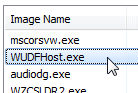
Ребята, в интернете по поводу процесса WUDFHost.exe пишут всякое. Что он контролирует работу драйверов. Что WUDFHost.exe грузит ПК потому что какая-то прога использует этот процесс. Даже пишут что проблем с WUDFHost.exe возникают из-за плохого интернета. Такое чувство, что главное написать, а что, это уже не так важно.
Ребята, я перерыл интернет вдоль и поперек. Скажу сразу, если у вас WUDFHost.exe грузит ПК, то я не нашел причину почему так происходит. Ответа нет нигде, я везде смотрел. Все что я тут напишу, это просто мои так бы сказать мысли вслух.
Вот ребята нашел картинку, тут как раз и видно как может Windows Driver Foundation (WDF) грузить проц:
Так, минутку. Вот ребята я нашел службу Windows Driver Foundation у себя:
Нажал по ней два раза, появилось такое окошко:
У себя в Windows 7 я попробовал поискать файл WUDFHost.exe на системном диске (при этом в диспетчере задач я его не нашел). И вот что я нашел:
Сомнений в том, что WUDFHost.exe это системное я думаю нет 
Видите то, что я обвел в рамочке? Теперь хотя бы мы точно знаем, что WUDFHost.exe реально относится к службе Windows Driver Foundation
Я нашел данные о том, что под видом WUDFHost.exe может скрываться вирус, может вообще майнер какой-то… Подробности можете почитать здесь:
Я думаю мне не стоит говорить вам, что если у вас есть хоть какие-то подозрения, то просканировать ПК утилитой Dr.Web CureIt! вы просто обязаны. И это все ребята при том, что я еще нашел и такую информацию (на эту инфу дается ссылка с вроде бы авторитетного форума):
К чему это я? Да к тому, что не стоит верить всем подряд на слово, нужно думать головой.
Нашел вот такую картинку, смотрите:
На картинке программа Process Explorer. Так вот, тут очень хорошо видно, что svchost.exe способен запускать WUDFHost.exe, значит по поводу службы теперь все становится на свои места.
Процесс WUDFHost.exe может встречаться на системе Windows Vista или Windows 7. У себя в Windows 10 я попробовал поискать файл WUDFHost.exe, но не нашел его.
Так, так вот пишется, что WUDFHost.exe нужен в ситуациях, когда некоторые драйвера работают в пользовательском режиме. И вот для их запуска и управления и нужен хост-процесс WUDFHost.exe. Ребята, ну как-то так, я просто сам не особо понимаю.
Нашел информацию, что WUDFHost.exe может появляться при подключении какого-то USB-устройства.
Ребята, я нашел тут один комментарий человека на форуме Microsoft, я не знаю поможет вам это или нет, но посмотрите что он пишет:
На этом все ребята, извините что нет инфы, не нашел. Удачи вам и будьте счастливы!
Источник
WUDFHost.exe Windows Driver Foundation (WDF) — хост-процесс среды выполнения платформы драйвера режима пользователя
WUDFHost.exe Windows Driver Foundation (WDF) — хост-процесс среды выполнения платформы драйвера режима пользователя — это стандартный процесс в Windows, который контролирует и регулирует работу драйверов. Расположение процесса аналогично всем другим ОС Windows C:WindowsSysem32. Если вы обнаружите процесс в других папках, в большинстве случаев это вирус, и вы должны немедленно его удалить
Известны следующие размеры файла для Windows 10/8/7 / XP: 196 608 байт (20% всех случаев). WUDFHost.exe — это надежный файл от Microsoft.
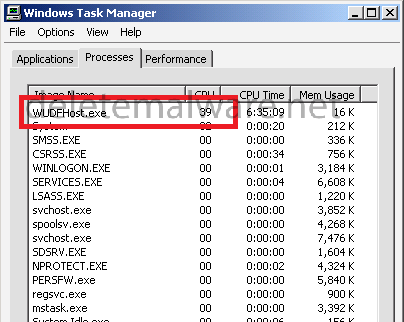
Это фоновый процесс. Если Windows потребуется для получения некоторого аппаратного устройства, появится процесс WUDFHost.exe. Эти процессы не являются системным процессом Windows, но если вы хотите, чтобы все ваши драйверы работали хорошо, не завершайте процесс. Использование ЦП не так уж и велико. И в любом случае иногда это может привести к высокому использованию процессора из-за вредоносного ПО.
WUDFHost.exe не является вирусом, но писатели вредоносных программ, таких как вирусы, черви и трояны, дают своим процессам одно и то же имя файла, чтобы избежать обнаружения на компьютере.
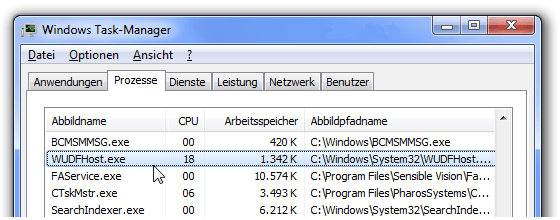
Источник
WUDFHost.exe руководство удаления трояна
WUDFHost.exe стоит по-настоящему опасных программ, участвующих в порождении ваш компьютер будет функционировать в крайне вялой манере. Вы, безусловно, отметить тот факт высокой загрузки процессора, вызванной этой вредоносной утилитой включена. Обратите внимание, что WUDFHost.exe играет активную роль в добыче цифровых валют на вашем компьютере, Однако, это делается в пользу других людей, не вы. Есть некоторые кибер-мошенники, которые инфицированы ваш компьютер с такого рода приложения и теперь пытаются использовать силу вашей системы для получения доходов в свои личные карманы. Это руководство предоставит вам полезную информацию, чтобы помочь вам избавиться от этой вредоносной программы полностью из системы.
WUDFHost.exe приходит к вам в двух случаях: если вы были невнимательны, и установили троян вместе с программным обеспечением или, если ваш анти-вирус был слишком слаб и не смог найти угрозу.. Первый случай является общим для людей, которые опускают чтения требования к установке, они обычно получают зараженные элементы вместе с полезным. В случае, когда вы всегда читать их и не могу сказать, что некоторые из вашей деятельности в Интернете неверны, затем позволяет увидеть второй путь проникновения. Мы сожалеем о том, чтобы сказать, что, но ваше текущие защиты программного обеспечения, вероятно, будет слишком слабым, чтобы сделать работу Т.С.. Она не запрещает нежелательные программы и позволяет их установку. Если некоторые из этих вещей о вас, то вам необходимо надлежащее применение для повышения уровня безопасности.
Вторжение WUDFHost.exe в систему обычно происходит вместе с другими бесплатными приложениями, которые вы можете решить, чтобы сделать часть вашего компьютера. очевидно, он является обязательным, что вы всегда обращать пристальное внимание на то, что еще вы собираетесь сделать часть вашей системы. В случае, если вы будете читать информацию о некоторых сторонних программах, которые вы не планируете, чтобы часть вашей системы, убедитесь, что вы отмените такие параметры установки по умолчанию и перейти к продвинутым. К сожалению, пользователи часто невнимательно относятся к установке и, таким образом, разрешают ввод различного хлама и даже опасных утилиты.
Симптомы WUDFHost.exe трояна:
Скачать надежный инструмент для удаления WUDFHost.exe:
Подробная инструкция о том, как удалить WUDFHost.exe инфекции.

Профилактические советы для вашего ПК от быть с WUDFHost.exe повторного заражения в будущем:
GridinSoft Anti-Malware предлагает отличное решение, которое может помочь предотвратить заражение вашей системы вредоносным программным обеспечением в будущем. Эта функция называется “On-run Protection”. По умолчанию, она отключена после установки программного обеспечения. Чтобы включить её, пожалуйста, нажмите на “Защищать (Protect)” и нажмите на кнопку “Начать (Start)“
Эта полезная функция может позволить людям предотвратить установку вредоносного программного обеспечения. Это означает, когда вы будете пытаться установить некоторые подозрительные приложения, «On-run Protection» будет блокировать эту попытку установки. ПРИМЕЧАНИЕ! Если пользователи хотят, чтобы потенциально опасные программы были установлены, Кнопка они могут выбрать «Игнорировать всегда». В случае, если вы хотите заблокировать вредоносную программу, вы должны выбрать «Блокировать всегда (Block always)».
Источник
filecheck .ru
Вот так, вы сможете исправить ошибки, связанные с WUDFHost.exe
Информация о файле WUDFHost.exe
Вирусы с тем же именем файла
Как распознать подозрительные процессы?
Важно: Некоторые вредоносные программы маскируют себя как WUDFHost.exe, особенно, если они расположены не в каталоге C:WindowsSystem32. Таким образом, вы должны проверить файл WUDFHost.exe на вашем ПК, чтобы убедиться, что это угроза. Мы рекомендуем Security Task Manager для проверки безопасности вашего компьютера.
Комментарий пользователя
Лучшие практики для исправления проблем с WUDFHost
Если у вас актуальные проблемы, попробуйте вспомнить, что вы делали в последнее время, или последнюю программу, которую вы устанавливали перед тем, как появилась впервые проблема. Используйте команду resmon, чтобы определить процесс, который вызывает проблемы. Даже если у вас серьезные проблемы с компьютером, прежде чем переустанавливать Windows, лучше попробуйте восстановить целостность установки ОС или для Windows 8 и более поздних версий Windows выполнить команду DISM.exe /Online /Cleanup-image /Restorehealth. Это позволит восстановить операционную систему без потери данных.
WUDFHost сканер
Security Task Manager показывает все запущенные сервисы Windows, включая внедренные скрытые приложения (например, мониторинг клавиатуры или браузера, авто вход). Уникальный рейтинг надежности указывает на вероятность того, что процесс потенциально может быть вредоносной программой-шпионом, кейлоггером или трояном.
Бесплатный aнтивирус находит и удаляет неактивные программы-шпионы, рекламу, трояны, кейлоггеры, вредоносные и следящие программы с вашего жесткого диска. Идеальное дополнение к Security Task Manager.
Reimage бесплатное сканирование, очистка, восстановление и оптимизация вашей системы.
Источник
Что представляет собой WUDFHost.exe и почему этот процесс грузит процессор
С проблемой низкой производительности компьютера сталкивался практически каждый пользователь. Нагрузка на ресурсы девайса обеспечивается процессами, запущенными системой, сторонними программами, в том числе вредоносными, а также самим юзером.
В результате чрезмерной нагрузки устройство работает медленнее, на запросы отвечает с большим интервалом, сбоит. Процессы, выполняемые различным софтом, отображаются в Диспетчере задач. Заглянув на вкладку «Процессы», можно судить, каким процессом больше всего заняты ресурсы (процессор, память, диск), эта информация выражена в процентах. Если значения слишком велики, необходимо принимать меры по устранению проблемы.
Многие процессы неизвестного происхождения, настораживают пользователя, например, такие как WUDFHost.exe. Он встречается нечасто и информации в сети по этому поводу мало, но всё же проблема случается и требует решения. Что это за процесс, почему он грузит ЦП, а также к какой службе имеет отношение и как остановить его прожорливость мы и рассмотрим.
Что такое WUDFHost.exe
Выясняя при потере производительности девайса, что за процесс грузит процессор, в Диспетчере задач можно обнаружить WUDFHost.exe. Эта проблема обычно встречается на ОС Windows 7 и Vista. Каждый юзер, сталкивающийся с нагрузкой со стороны WUDFHost.exe задаётся вопросом происхождения процесса и возможности его удаления с целью снижения нагрузки. Удалять файл, если тот является системным (а, как правило, так и есть) – не лучшее решение.
WUDFHost.exe являет собой исполняемый файл, созданный Microsoft, и относится он к программному обеспечению операционной системы. Windows User-Mode Driver Framework Host или Windows Driver Foundation (WDF) – это хост-процесс среды выполнения платформы драйвера в пользовательском режиме. Так, служба WDF создаёт процессы драйверов пользовательского режима и управляет ими. Тип запуска компонента выставляется «Вручную», поменять значение можно в свойствах (перейти к службам Windows можно через консоль «Выполнить» (Win+R) – команда services.msc).
Располагается объект WUDFHost.exe в папке System32, если речь об оригинальном файле системного приложения. Таким образом, когда компонент лежит по адресу C:Windows System32WUDFHost.exe, переживать не о чём, опасности он не представляет и необходим для корректной работы системы.
Другое дело, если элемент с таким же названием находится в подкаталогах C:Windows. Тогда это не системный файл, который теоретически может расцениваться как угроза, например, маскироваться под системные приложения могут некоторые вирусы, такие как трояны или майнеры. Или же нагрузку на процессор вызывает обращение вирусной программы к системному хост-процессу, то есть вирусное ПО использует стандартный файл системы, хотя сам элемент WUDFHost.exe не является вредителем. При возникновении подозрений, что вредоносный софт развил деятельность на компьютере, следует немедленно просканировать устройство надёжным антивирусным софтом, и лучше использовать несколько инструментов для выполнения проверки.
Рассмотрев, что это за процесс WUDFHost.exe, перейдём к возможности его отключения – делать это не рекомендуется. Поскольку компонент ОС необходим для поиска и установки новых драйверов подключаемого оборудования, в результате отключения Windows Driver Foundation устройства, подключаемые посредством USB-соединения, могут перестать определяться системой.
Как удалить WUDFHost.exe
Для удаления приложений можно воспользоваться как специализированным софтом для автоматического удаления программ и их остатков, так и выполнить процедуру вручную, также с удалением всех «хвостов». Метод автоматической очистки проще, и осуществить процедуру сможет любой пользователь, даже без глубоких познаний в данной сфере, установив утилиту и выполнив глубокое сканирование. Второй вариант применим, когда юзер обладает определёнными навыками. Рассмотрим, способ удаления для продвинутых пользователей, который будет проходить в три этапа.
Удаление WUDFHost.exe из панели управления
Для начала можно удалить проблемный софт классическим способом, используя стандартную службу Windows «Панель управления»:
Если софт не поддаётся удалению стандартным способом, можно загрузиться в безопасном режиме и повторить действия.
Удаление WUDFHost.exe из браузеров
Вредоносные приложения нередко прописываются в интернет-обозревателях в качестве расширений, поэтому удалять вирус нужно и из браузеров.
В случае с Chrome поступаем следующим образом:
В браузере Firefox действия аналогичны:
Таким же образом можно удалить дополнение и в других браузерах. Кроме того, если вирус атаковал посредством обозревателя, следует проверить настройки поисковой системы и адрес домашней страницы, в случае необходимости сбросить настройки. Проверить нужно и адрес, указанный в свойствах ярлыков, он не должен содержать лишних записей. Очищаем также кэш, временные файлы и корзину.
Удаление WUDFHost.exe вредоносные файлы и записи из реестра
Для работы с системным реестром лучше использовать специализированный софт, например, CCleaner, предварительно создав резервную копию реестра на случай, если что-то пойдёт не так. Вручную вносить правки можно только при наличии соответствующих знаний, поскольку неправильные действия пользователя могут нанести вред системе, и даже привести к её отказу.
При необходимости удаления вредоносных файлов, связанных с WUDFHost.exe и записей из реестра, выполняем следующие действия:
Как уберечься от повторного заражения в будущем
Даже если на вашем компьютере стоит мощная защита, это не гарант того, что вредоносное ПО не просочится на устройство. Не всегда вирусы проникают в систему самостоятельно, часто пользователь и сам помогает вредителям, устанавливая софт из сомнительных источников.
Подцепить вирус можно, скачивая и полезные приложения. При варианте «пакетной установки» в довесок к скачиваемой вами программе идёт и ненужное ПО, часто даже вредоносное. Всегда следите за тем, куда устанавливаются файлы и выбирайте «выборочную установку» или снимайте галочки возле каждого ненужного и неизвестного вам софта, отмеченного по умолчанию, если всё же выбрана «пакетная установка».
Проявив бдительность, вы убережёте свой компьютера от мусора, захламляющего ОС и вредителей, способных нанести вред компьютеру. Поскольку процесс ручного удаления вредоносного софта со всеми его «хвостами» достаточно трудоёмкий и долгий, к тому же требует от пользователя определённых знаний, лучше воспользоваться специализированной программой, позволяющей выполнить все действия в автоматическом режиме.
Источник
WUDFHost.exe Windows Driver Foundation (WDF) — хост-процесс среды выполнения платформы драйвера режима пользователя — это стандартный процесс в Windows, который контролирует и регулирует работу драйверов. Расположение процесса аналогично всем другим ОС Windows C:WindowsSysem32. Если вы обнаружите процесс в других папках, в большинстве случаев это вирус, и вы должны немедленно его удалить
Известны следующие размеры файла для Windows 10/8/7 / XP: 196 608 байт (20% всех случаев). WUDFHost.exe — это надежный файл от Microsoft.
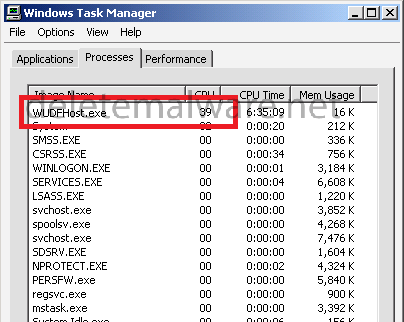
Это фоновый процесс. Если Windows потребуется для получения некоторого аппаратного устройства, появится процесс WUDFHost.exe. Эти процессы не являются системным процессом Windows, но если вы хотите, чтобы все ваши драйверы работали хорошо, не завершайте процесс. Использование ЦП не так уж и велико. И в любом случае иногда это может привести к высокому использованию процессора из-за вредоносного ПО.
WUDFHost.exe не является вирусом, но писатели вредоносных программ, таких как вирусы, черви и трояны, дают своим процессам одно и то же имя файла, чтобы избежать обнаружения на компьютере.
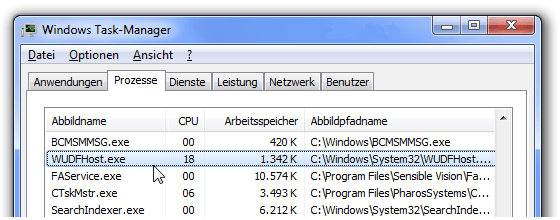
Рассмотрим проблему, которая редко беспокоит пользователей своей работой. WUDFHost.exe – что это за процесс в Windows 7? Ответ найдете ниже.
Обзор процесса
WUDFHost.exe – это стандартный процесс в ОС Windows, контролирующий и регулирующий работу драйверов. В большинстве случаев причина загруженности процессора заключается в установленном пользователем приложении, использующем ресурс WUDFHost.exe. Возникает проблема из-за плохого интернет соединения, повреждения драйверов или внутренних ошибок программы.
Учитывая высокое влияние данного процесса на стабильность работы системы, отключать или удалять его настоятельно не рекомендуется. Плюс ко всему не были зарегистрированы случаи маскировки вирусов или троянов под WUDFHost.exe. Поэтому файл имеет рейтинг опасности ниже 10%.
Как исправить ошибку?
Если процесс все-таки загружен и серьезно влияет на производительность компьютера, попробуйте выполнить следующие действия:
- Вызовите окно «Выполнить», нажав Win+R.
- В появившемся окне введите msconfig и нажмите Enter.
- Перейдите во вкладку «Автозагрузка» (если у вас Windows 10, перейдите по ссылке в «Диспетчер задач»).
- Поочередно отключите все приложения из автозагрузки и перезагрузите компьютер.
- Вручную запускайте по одному приложению из списка и следите за реакцией системы.
- Когда после очередной открытой программы проблема даст о себе знать – удалите это приложение с помощью стандартной утилиты «Удалить или изменить программу».
- После окончания процесса удаления перезагрузите компьютер.
Простой компьютерный блог для души)
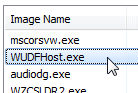
Ребята, в интернете по поводу процесса WUDFHost.exe пишут всякое. Что он контролирует работу драйверов. Что WUDFHost.exe грузит ПК потому что какая-то прога использует этот процесс. Даже пишут что проблем с WUDFHost.exe возникают из-за плохого интернета. Такое чувство, что главное написать, а что, это уже не так важно.
Ребята, я перерыл интернет вдоль и поперек. Скажу сразу, если у вас WUDFHost.exe грузит ПК, то я не нашел причину почему так происходит. Ответа нет нигде, я везде смотрел. Все что я тут напишу, это просто мои так бы сказать мысли вслух.
Вот ребята нашел картинку, тут как раз и видно как может Windows Driver Foundation (WDF) грузить проц:
Так, минутку. Вот ребята я нашел службу Windows Driver Foundation у себя:
Нажал по ней два раза, появилось такое окошко:
Как видите, тут в описании говорится, что эта служба создает процессы драйверов пользовательского режима. Да, все верно. Но это не имеет прямого отношения там к драйверам звука иди видюхи. Это явно что-то другое. И как видите, работает служба под процессом svchost.exe, который запускается с параметром -k LocalSystemNetworkRestricted, такие дела. А внутреннее имя службы wudfsvc. Но самое главное что здесь нет ни слова о WUDFHost.exe, вот что меня волнует ребята…
У себя в Windows 7 я попробовал поискать файл WUDFHost.exe на системном диске (при этом в диспетчере задач я его не нашел). И вот что я нашел:
Сомнений в том, что WUDFHost.exe это системное я думаю нет =) По одному из файлов WUDFHost.exe, который в System32, я нажал правой кнопкой и выбрал пункт Свойства, после чего открылось такое окошко:
Видите то, что я обвел в рамочке? Теперь хотя бы мы точно знаем, что WUDFHost.exe реально относится к службе Windows Driver Foundation =)
Я нашел данные о том, что под видом WUDFHost.exe может скрываться вирус, может вообще майнер какой-то… Подробности можете почитать здесь:
Я думаю мне не стоит говорить вам, что если у вас есть хоть какие-то подозрения, то просканировать ПК утилитой Dr.Web CureIt! вы просто обязаны. И это все ребята при том, что я еще нашел и такую информацию (на эту инфу дается ссылка с вроде бы авторитетного форума):
К чему это я? Да к тому, что не стоит верить всем подряд на слово, нужно думать головой.
Нашел вот такую картинку, смотрите:
На картинке программа Process Explorer. Так вот, тут очень хорошо видно, что svchost.exe способен запускать WUDFHost.exe, значит по поводу службы теперь все становится на свои места.
Процесс WUDFHost.exe может встречаться на системе Windows Vista или Windows 7. У себя в Windows 10 я попробовал поискать файл WUDFHost.exe, но не нашел его.
Так, так вот пишется, что WUDFHost.exe нужен в ситуациях, когда некоторые драйвера работают в пользовательском режиме. И вот для их запуска и управления и нужен хост-процесс WUDFHost.exe. Ребята, ну как-то так, я просто сам не особо понимаю.
Нашел информацию, что WUDFHost.exe может появляться при подключении какого-то USB-устройства.
Ребята, я нашел тут один комментарий человека на форуме Microsoft, я не знаю поможет вам это или нет, но посмотрите что он пишет:
На этом все ребята, извините что нет инфы, не нашел. Удачи вам и будьте счастливы!
-
Обзор процесса
-
Как исправить ошибку?
Рассмотрим проблему, которая редко беспокоит пользователей своей работой. WUDFHost.exe – что это за процесс в Windows 7? Ответ найдете ниже.
Обзор процесса
WUDFHost.exe – это стандартный процесс в ОС Windows, контролирующий и регулирующий работу драйверов. В большинстве случаев причина загруженности процессора заключается в установленном пользователем приложении, использующем ресурс WUDFHost.exe. Возникает проблема из-за плохого интернет соединения, повреждения драйверов или внутренних ошибок программы.
Учитывая высокое влияние данного процесса на стабильность работы системы, отключать или удалять его настоятельно не рекомендуется. Плюс ко всему не были зарегистрированы случаи маскировки вирусов или троянов под WUDFHost.exe. Поэтому файл имеет рейтинг опасности ниже 10%.
Как исправить ошибку?
Если процесс все-таки загружен и серьезно влияет на производительность компьютера, попробуйте выполнить следующие действия:
- Вызовите окно «Выполнить», нажав Win+R.
- В появившемся окне введите
msconfigи нажмите Enter.
- Перейдите во вкладку «Автозагрузка» (если у вас Windows 10, перейдите по ссылке в «Диспетчер задач»).
- Поочередно отключите все приложения из автозагрузки и перезагрузите компьютер.
- Вручную запускайте по одному приложению из списка и следите за реакцией системы.
- Когда после очередной открытой программы проблема даст о себе знать – удалите это приложение с помощью стандартной утилиты «Удалить или изменить программу».
- После окончания процесса удаления перезагрузите компьютер.
Надеюсь, вышеописанные советы помогли решить проблему с WUDFHost.exe. Но, если ничего не получилось, попробуйте вручную обновить драйвера на каждое устройство компьютера. Это с большей долей вероятности поможет разгрузить процессор.
Теперь вы знаете ответы на два основных вопроса о WUDFHost.exe: что это и как разгрузить процессор. Со всеми замечаниями и пожеланиями – милости прошу в комментарии.

Вы когда-нибудь замечали, что ваш компьютер работает так медленно, что пользоваться им практически невозможно? Если да, то вам следует проверить, есть ли у файла с именем WUDFHost.exe занял большую часть использования вашего процессора. Как сообщают многие, WUDFHost.exe является одним из виновников перегрузки ЦП. Но не волнуйтесь, обычно это не сложная проблема.
WUDFHost.exe означает В Indows U быть-режим D река F рама ЧАС ost, заслуживающий доверия системный процесс из Microsoft Windows. Как важная часть вашей операционной системы, WUDFHost.exe необходим для стабильности вашего компьютера, поэтому убивать процесс не рекомендуется . Однако этот процесс может вызвать определенные ошибки, такие как высокая загрузка ЦП, что ограничивает правильную работу вашего компьютера. Если у вас возникли проблемы с WUDFHost.exe, следуйте приведенным ниже инструкциям и посмотрите, поможет ли какой-либо из них решить проблему.
7 исправлений для высокой загрузки ЦП WUDFHost.exe в Windows 10
Вот 7 исправлений, которые помогли другим пользователям решить проблему высокой загрузки ЦП, вызванную WUDFHost.exe. Необязательно пробовать их все; просто продвигайтесь вниз по списку, пока не найдете тот, который вам подходит.
Исправление 1 — Запустите полную проверку на вирусы и вредоносное ПО.
Исправление 2 — Обновите драйверы вашего устройства
Исправление 3 — отключить драйвер пользовательского режима Intel Wireless Gigabit 17265
Исправление 4 — Отключить NFC
Исправление 5 — Отключите портативные устройства
Исправление 6 — Запустите проверку системных файлов
Исправление 7 — Проверьте наличие конфликтов программного обеспечения
Исправление 1. Запустите полную проверку на вирусы и вредоносные программы.
Исходный файл WUDFHost.exe безопасен для вашего компьютера, но некоторые опасные вирусы или вредоносные программы могут маскироваться под WUDFHost.exe, используя то же имя файла, чтобы избежать обнаружения. Если ваш файл WUDFHost.exe не находится в C: Windows System32 папка, скорее всего, это троян.
В этом случае вам следует запустить антивирусное программное обеспечение для проверки на вирусы и вредоносное ПО. После удаления всех возможных угроз вашему компьютеру нажмите Ctrl + Shift + Esc на клавиатуре, чтобы открыть диспетчер задач Windows. Обратите внимание на использование ЦП (к настоящему времени оно должно вернуться к нормальной скорости) и посмотрите, был ли удален процесс WUDFHost.exe.
Если проблема не устранена, перейдите к Исправлению 2.
Исправление 2: обновите драйверы вашего устройства
Если файл WUDFHost.exe окажется безопасным в последнем методе, проблема с загрузкой ЦП может быть вызвана поврежденным или устаревшим драйвером. Многие люди сообщают, что обновление драйверов устройств помогает им решить проблему, поэтому вы также можете попробовать.
Если у вас нет времени, терпения или навыков для обновления драйвера вручную, вы можете сделать это автоматически с помощью Водитель Easy .
Driver Easy автоматически распознает вашу систему и найдет для нее подходящие драйверы. Вам не нужно точно знать, в какой системе работает ваш компьютер, вам не нужно беспокоиться о неправильном драйвере, который вы будете загружать, и вам не нужно беспокоиться об ошибке при установке. Driver Easy позаботится обо всем .
Вы можете автоматически обновлять драйверы с помощью БЕСПЛАТНОЙ или Pro версии Driver Easy. Но с версией Pro требуется всего 2 шага (и вы получаете полную поддержку и 30-дневную гарантию возврата денег):
1) Скачать и установите Driver Easy.
2) Запустите Driver Easy и нажмите Сканировать сейчас кнопка. Driver Easy просканирует ваш компьютер и обнаружит проблемы с драйверами.
3) Нажмите Обновить все для автоматической загрузки и установки правильной версии все драйверы, которые отсутствуют или устарели в вашей системе (для этого требуется Pro версия — вам будет предложено выполнить обновление, когда вы нажмете «Обновить все»).
Запись : Вы можете сделать это бесплатно, если хотите, но отчасти это делается вручную.
4) Проверьте использование ЦП: нажмите Ctrl + Shift + Esc на клавиатуре, чтобы открыть диспетчер задач Windows, и посмотрите на% в верхней части столбца ЦП.
Если он вернется в норму, то поздравляю — вы решили свою проблему! Если нет, продолжайте читать и попробуйте Исправление 3.
Исправление 3: Отключить драйвер пользовательского режима Intel Wireless Gigabit 17265
К сожалению, драйвер режима Intel Wireless Gigabit User Mode также был отмечен многими пользователями как виновник проблемы с зависанием WUDFHost.exe. Если вы используете этот драйвер, вы можете решить проблему, отключив его в диспетчере устройств.
1) На клавиатуре нажмите кнопку Windows Logo Key и р в то же время, чтобы вызвать диалоговое окно «Выполнить». Тип devmgmt.msc и нажмите Хорошо .
2) Дважды щелкните значок Драйверы Intel Wireless Gigabit категорию, чтобы развернуть список.
Щелкните правой кнопкой мыши Драйвер пользовательского режима Intel Wireless Gigabit элемент, а затем выберите Отключить устройство .
3) Нажмите да подтвердить.
4) После отключения драйвера Intel Wireless Gigabit User Mode загрузка ЦП, потребляемая WUDFHost.exe, должна упасть до нормальной скорости. Проверьте это в диспетчере задач, нажав Ctrl + Shift + Esc на клавиатуре.
Если загрузка ЦП успешно снизилась, значит, проблема с перегрузкой решена!
Отключение драйвера пользовательского режима Intel Wireless Gigabit 17265 не повлияет на ваше подключение к сетям 2.4G и 5G, поскольку этот драйвер связан с беспроводным стыковочным устройством.
Но если вы не хотите оставлять драйвер отключенным или вы используете беспроводное стыковочное устройство, вы можете загрузить и установить последнюю версию драйвера, чтобы проверить, устраняет ли он проблему с зависание WUDFHost.exe. Выберите один из следующих способов для загрузки и установки драйвера:
- Идти к Диспетчер док-станции Intel и загрузите соответствующий драйвер (обычно с Расширение EXE ). Затем следуйте инструкциям на экране, чтобы установить драйвер вручную.
- Скачать Driver Easy и используйте его для автоматического обновления драйвера до последней версии.
Перезагрузите компьютер, чтобы изменения вступили в силу, даже если вас об этом не просили.
Если вы обнаружите, что проблема повторяется после установки последней версии драйвера, вы можете снова отключить драйвер Intel Wireless Gigabit User Mode Driver. Если проблема не исчезнет, попробуйте связаться с Поддержка Intel для дальнейшей помощи.
Исправление 4: Отключить NFC
NFC также может быть причиной проблемы с зависанием WUDFHost.exe. Поэтому, если на вашем компьютере есть NFC, выключите его и посмотрите, решит ли это проблему.
1) На клавиатуре нажмите кнопку Windows Logo Key и я в то же время, чтобы открыть Настройки окно. Затем нажмите Сеть и Интернет .
2) Выберите Авиа режим на левой панели. Затем выключите переключатель NFC ниже Беспроводные устройства .
3) Проверьте использование ЦП: нажмите Ctrl + Shift + Esc на клавиатуре, чтобы открыть диспетчер задач Windows, и посмотрите на% в верхней части столбца ЦП.
Если он вернется к нормальной скорости, вы устранили проблему! В противном случае перейдите к следующему методу.
Исправление 5: Отключить портативные устройства
Иногда, когда вы подключаете портативные устройства к компьютеру, это также может вызвать проблему с зависанием WUDFHost.exe. Чтобы выяснить, виноваты ли ваши портативные устройства, вы можете отключить их в диспетчере устройств или просто отключить службу установки устройств.
Отключите портативные устройства
1) Когда портативное устройство подключено к вашему ПК, нажмите кнопку Windows Logo Key и р в то же время, чтобы вызвать диалоговое окно «Выполнить». Затем введите devmgmt.msc и нажмите Хорошо .
2) Дважды щелкните значок Портативные устройства категорию, чтобы развернуть список.
3) Выберите свое устройство из списка и щелкните его правой кнопкой мыши, чтобы открыть контекстное меню. Затем нажмите Отключить устройство .
Не беспокойтесь о портативном устройстве — вы все равно можете им пользоваться.
4) Нажмите да подтвердить.
5) Проверьте использование ЦП: нажмите Ctrl + Shift + Esc на клавиатуре, чтобы открыть диспетчер задач Windows, и посмотрите на% в верхней части столбца ЦП.
Если скорость снижается до нормальной, значит, вы выяснили причину проблемы с зависанием WUDFHost.exe. Кроме того, есть еще один способ решить проблему с портативными устройствами — отключить службу установки устройств.
Отключить службу установки устройства
Кроме того, если вы хотите отключить службу установки устройств, вот руководство для вас.
Запись что новые портативные устройства могут не установиться автоматически после отключения службы установки устройств. Также отключение этой службы может привести к нестабильности системы.
1) На клавиатуре нажмите кнопку Windows Logo Key и р в то же время, чтобы вызвать диалоговое окно «Выполнить». Тип services.msc и ударил Войти .
2) Здесь появляется Сервисы окно. Прокрутите список, чтобы найти Служба установки устройства элемент, а затем дважды щелкните по нему.
3) В Свойства службы установки устройства окна, откройте раскрывающийся список рядом с Тип запуска и выберите Отключено . Затем нажмите Применять > Хорошо чтобы сохранить изменения.
4) Проверьте использование ЦП: нажмите Ctrl + Shift + Esc на клавиатуре, чтобы открыть диспетчер задач Windows, и посмотрите на% в верхней части столбца ЦП.
Если он вернется к нормальной скорости, вы устранили проблему! В противном случае перейдите к Исправлению 6.
Исправление 6: запустите проверку системных файлов
Средство проверки системных файлов (sfc) — это утилита Windows, которая проверяет системные файлы на наличие повреждений. Вы можете использовать команду sfc / scannow сканировать все защищенные системные файлы и восстанавливать отсутствующие или поврежденные.
1) На клавиатуре нажмите кнопку Windows Logo Key и р в то же время, чтобы открыть диалоговое окно «Выполнить». Тип cmd и нажмите Ctrl + Shift + Enter для запуска командной строки от имени администратора.
2) Когда будет предложено разрешение на внесение изменений в ваше устройство, нажмите да .
3) Во всплывающем окне командной строки введите следующую команду ( заметка что между sfc и / есть пробел:
sfc / scannow
После того, как вы закончите ввод команды, нажмите Войти на клавиатуре. Затем инструмент sfc начнет сканировать все системные файлы и восстанавливать поврежденные или отсутствующие.
4) Подождите, пока завершится процесс проверки.
5) Теперь вы можете открыть диспетчер задач Windows, нажав Ctrl + Shift + Esc на клавиатуре. Взгляните на% вверху столбца ЦП.
Если он вернется к нормальной скорости, что означает, что WUDFHost.exe больше не истощает высокие ресурсы ЦП, поздравляю — вы устранили проблему!
Исправление 7 — Проверьте наличие конфликтов программного обеспечения
Если все вышеперечисленные исправления не помогли вам, вам следует выполнить чистую загрузку, чтобы проверить возможные конфликты программного обеспечения, которые могут вызвать зависание WUDFHost.exe. Вот как это сделать:
1) На клавиатуре нажмите кнопку Windows Logo key и р в то же время, чтобы вызвать диалоговое окно «Выполнить». Печатать msconfig и ударил Войти .
2) Выберите Сервисы вкладку, а затем проверьте Скрыть все службы Microsoft коробка. Далее нажмите Отключить все .
3) Выберите Запускать таб. Затем нажмите Открыть диспетчер задач .
4) На Запускать вкладку, щелкните каждую программу правой кнопкой мыши и выберите Отключить пока ты не отключишь все их.
5) Закройте Диспетчер задач окно. Затем вернитесь к Конфигурация системы и нажмите Хорошо .
6) Убедитесь, что вы уже сохранили свою работу на компьютере. Затем нажмите Рестарт чтобы перезагрузить компьютер.
7) После перезагрузки компьютера теперь у вас есть чистая загрузочная среда. Проверьте, не загружен ли ваш процессор WUDFHost.exe. Если да, переходите к следующий шаг чтобы определить, какое приложение или служба вызвали конфликт программного обеспечения. Иначе пропустите все описанные ниже шаги и найдите другие решения.

9) Выберите Сервисы вкладка, а затем проверьте Скрыть все службы Microsoft коробка. Щелкните, чтобы выбрать верхняя половина флажков в обслуживание список. После этого нажмите Хорошо .
10) Нажмите Рестарт .
11) После перезагрузки компьютера пора проверить, сохраняется ли проблема. В зависимости от различных ситуаций вы должны предпринять разные действия соответственно:
- Если проблема осталась, то повторите Шаг 8 к 10 . Но в Шаг 9 , снимите нижнюю половину флажков, которые вы установили в последнем тесте.
- Если проблема исчезла, значит, службы, которые вы выбрали в последнем тесте, не являются ее причинами. Повторение Шаг 8 к 10 , но в Шаг 9 на этот раз снимите все флажки и выберите те, которые еще не были отмечены.
- Повторяйте эти шаги до тех пор, пока вы окончательно не определите, какая служба является проблемной, или пока не выясните, что ни одна из этих служб не вызвала проблему с зависанием WUDFHost.exe. В первом случае вы можете просто перейти к Шаг 17 ; в последнем вам следует перейти к следующему шагу.
12) На клавиатуре нажмите кнопку Windows Logo key и р в то же время, чтобы вызвать диалоговое окно «Выполнить». Печатать msconfig и ударил Войти .
13) Выберите Запускать таб. Затем нажмите Открыть диспетчер задач .
14) О Запускать вкладку, щелкните правой кнопкой мыши на один элементов, чтобы открыть его контекстное меню. Затем нажмите включить .
15) Если включен только один элемент автозагрузки, закройте Диспетчер задач . Затем вернитесь к Конфигурация системы окно. Нажмите Хорошо а потом Рестарт .
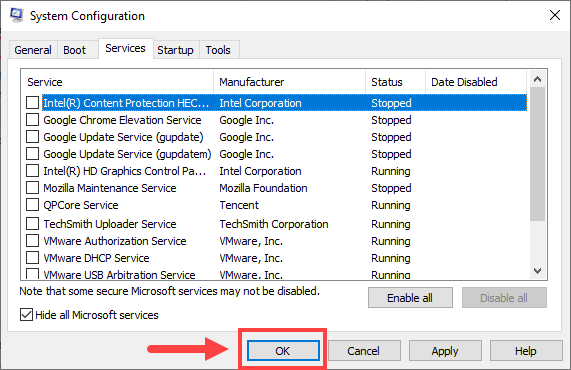
16) Убедитесь, что WUDFHost.exe по-прежнему занимает большую часть вашего процессора. Если нет, просто повторите Шаги с 12 по 15 для проверки элементов автозагрузки один за другим, пока вы не выделите проблему в отдельном элементе или пока не выясните, что ни один из этих элементов не вызвал вашу проблему.
17) Теперь вы протестировали все сервисы и элементы автозагрузки, которые, вероятно, будут причиной вашей проблемы. Если вы можете определить, кто из них является виновником, вам следует обратиться к производителю программы и обратиться за технической поддержкой. Или вы можете просто отключить его, если это возможно.
Не забудьте включить все службы и элементы автозагрузки, кроме проблемного, после того, как вы завершили процесс устранения неполадок.
Дополнительные сведения о чистой загрузке см. На этом сайте:
https://support.microsoft.com/en-us/help/929135/how-to-perform-a-clean-boot-in-windows
Надеюсь, этот пост окажется для вас полезным. Если у вас есть другие эффективные способы решить проблему с зависанием WUDFHost.exe, пожалуйста, оставьте комментарий ниже, чтобы поделиться своими идеями со всеми!
WUDFHost.exe — это небольшое программное обеспечение, которое используется в операционной системе Microsoft Windows. Основная функция WUDFHost.exe — работать в качестве моста для аппаратных устройств. Таким образом, это не вирус или вредоносное ПО и безопасно для вашего компьютера.
Полная форма WUDFHOST — хост платформы драйверов пользовательского режима Windows.
- Имя файла: WUDFHost.exe
- Имя процесса: Фонд драйверов Windows
- Название компании: Майкрософт
- Угроза безопасности: нет
Что это такое и его использование?
Хост Windows User-Mode Driver Framework Host играет важную роль для подключения внешних устройств, таких как флэш-накопитель или камера, к компьютеру через USB.
Таким образом, всякий раз, когда вы подключаете смартфоны к компьютеру через USB-порт, вы можете видеть, что WUDFHost работает в фоновом режиме. Не беспокойтесь об этом, это не вирус или вредоносное ПО. Простым словом, это просто справочная система для подключения к внешним устройствам.
Местоположение файла
Обычно WUDFHost.exe находится в каталоге C:WindowsSystem32 Windows 10/7/XP. Средний размер исполняемого файла составляет 0,19 МБ.
Краткая информация
Имя файла:WUDFHost.exeОписание файла:Windows Driver Foundation — Хост-процесс драйвера пользовательского режима. Система32
Почему он использует высокий процессор?
Немногие пользователи жаловались в Интернете на то, что WUDFHost.exe потребляет много ресурсов ЦП / ОЗУ при подключении к внешнему устройству. Когда внешние устройства подключаются к ПК, Windows User-Mode Driver Framework Host может потреблять ресурсы ЦП в течение от нескольких секунд до 1 минуты, но позже он остывает.
Вы могли заметить, что WUDFHost.exe потребляет много ресурсов ЦП всякий раз, когда внешние устройства подключаются к ПК, что является обычным явлением. Это автоматически замедлится через несколько секунд/минут.
Является ли WUDFHost.exe вирусом?
Точно не вирус. Это настоящий компьютерный процесс, известный как Windows Driver Foundation.
Однако, если вы заметили, что WUDFHost.exe находится в папке C:Windows, это может выглядеть подозрительно. В этом случае настоятельно рекомендуется проверить компьютер хорошим антивирусом.
Вот один из быстрых способов определить, является ли WUDFHost.exe вирусом или вредоносным ПО.
- Нажмите Ctrl+Shift+Esc
- Перейдите на вкладку «Процесс» или перейдите в Windows Driver Foundation.
- Перейдите к сведениям о Windows Driver Foundation прямо сейчас.
- Найдите WUDFHost.exe и щелкните его правой кнопкой мыши.
- Нажмите «Открыть местоположение файла».
Теперь, если файл не находится в папке C:WindowsSystem32, WUDFHost.exe может быть вирусом.
![удалить]()
![удалить]() Как удалить WUDFHost.exe?
Как удалить WUDFHost.exe?
Как только вы убедитесь, что WUDFHost.exe является вредоносным ПО или вирусом или выдает ошибку, запустите полное сканирование системы с помощью надежного антивируса. Обычно это решает проблему. Но если антивирус не может его удалить, то попробуйте восстановить компьютер.
Вывод
WUDFHiost.exe — это исполняемый файл, распознаваемый Windows, который не представляет опасности для компьютера. Однако, если он не находится в папке C:WindowsSystem32, настоятельно рекомендуется выполнить полную проверку компьютера.
Другое подобное приложение:
aaHMSvc.exe
kvoop.exe
iusb3mon.exe
Вы рвете волосы из-за того, что ваш компьютер замедлился до ползания? Возможно, вам стоит обратиться к диспетчеру задач и посмотреть, связано ли это с файлом с именем WUDFHost.exe. Многие пользователи жалуются, что этот файл загружает процессор.
Если это так, не паникуйте. Узел инфраструктуры драйверов пользовательского режима Windows (WUDFHost.exe) — это надежный системный процесс. Возможно, вы подумывали о том, чтобы убить процесс, но это важный компонент вашей ОС. Итак, давайте рассмотрим, как уменьшить высокую загрузку ЦП WUDFHost.exe.
1. Проверьте свою систему на наличие вирусов и вредоносного ПО.
Хотя настоящий файл WUDFHost.exe совершенно безопасен, некоторые вирусы и вредоносные программы могут маскироваться под вашу антивирусную программу. Немедленное признание того, что файл является троянским, заключается в том, что файл находится где угодно, но не в папке C: Windows System32.
Если вы заметили это, запустите сканирование с помощью антивирусной программы. Вы даже можете сканировать свой компьютер на наличие вредоносных программ в автономном режиме с помощью Защитника Windows.
Надеюсь, программа удалит зараженный файл. Когда вы закончите, вернитесь в диспетчер задач и проверьте, нормализовалось ли использование ЦП.
2. Проверьте обновления драйверов устройств.
После того, как вы определили, что файл WUDFHost.exe безопасен и не является вирусом, вам необходимо проверить наличие обновлений драйверов устройства. Поврежденные или устаревшие драйверы устройств являются одной из наиболее распространенных причин чрезмерного использования ЦП программой WUDFHost.exe.
Есть несколько способов найти и заменить устаревшие драйверы Windows. Самый простой способ — использовать Центр обновления Windows. Это самый безопасный метод, поскольку все драйверы аутентичны и проверены на совместимость. Кроме того, вы можете перейти в диспетчер устройств, найти свое устройство, щелкнуть его правой кнопкой мыши и выбрать «Обновить драйвер».
Появится диалоговое окно с двумя вариантами. Если вы хотите, чтобы Windows выполняла поиск драйвера, выберите первый вариант, который гласит Автоматический поиск обновленного программного обеспечения драйвера.
Связанный: Как обновить Windows, приложения и драйверы: полное руководство
Если Windows не может найти драйвер или если вы уже загрузили драйвер в свою систему с веб-сайта производителя, используйте второй вариант, который гласит «Искать на моем компьютере программное обеспечение драйвера». Найдите файл и запустите мастер установки. Выполните перезагрузку и посмотрите, нормализовалось ли использование вашего процессора.
3. Проверьте системный файл на наличие повреждений.
Вы можете проверить системный файл на наличие повреждений с помощью встроенной утилиты Windows под названием System File Checker. Чтобы открыть средство проверки системных файлов, запустите командную строку от имени администратора, нажав Win + R, набрав cmd и нажав Ctrl + Shift + Enter. Затем выполните следующую команду:
sfc / scannow
Нажмите Enter, и утилита начнет сканирование системных файлов и при необходимости выполнит ремонт. После завершения процесса откройте диспетчер задач и посмотрите, вернулась ли загрузка ЦП в норму.
4. Отключите драйвер режима пользователя Intel Wireless Gigabit.
Другой распространенной причиной, из-за которой WUDFHost.exe использует чрезмерное количество ЦП, является драйвер Intel Wireless Gigabit User Mode. Однако исправить это довольно просто.
Нажмите Win + R, введите devmgmt.msc и нажмите Enter или нажмите OK.
Это должно открыть диспетчер устройств. Найдите драйверы Intel Wireless Gigabit Drivers в списке драйверов и щелкните стрелку рядом с ним, чтобы развернуть категорию.
Щелкните правой кнопкой мыши драйвер пользовательского режима Intel Wireless Gigabit и выберите «Отключить устройство». Щелкните Да, чтобы продолжить. Вернитесь в диспетчер задач, чтобы узнать, решает ли это проблему.
5. Выполните чистую загрузку.
Конфликты программного обеспечения также могут привести к загрузке ЦП WUDFHost.exe. Если вы недавно установили новую программу в своей системе, попробуйте удалить или временно отключить ее, чтобы посмотреть, решит ли это проблему. Если вы не устанавливали какое-либо новое программное обеспечение, вы можете выполнить очистку, чтобы определить, какое программное обеспечение вызывает проблему.
Нажмите Win + R, введите msconfig и нажмите Enter или нажмите OK. Это откроет конфигурацию системы. Затем перейдите на вкладку «Службы» и установите внизу флажок «Скрыть все службы Microsoft». Затем нажмите Отключить все.
Перейдите на вкладку «Автозагрузка» и нажмите «Открыть диспетчер задач». Отключите все перечисленные здесь программы.
Вернитесь в окно «Конфигурация системы» и нажмите «Применить» и «ОК». Перезагрузите систему, чтобы изменения вступили в силу.
Если это устранит чрезмерную загрузку ЦП, вам нужно будет провести несколько проб и ошибок. Начните включать программное обеспечение и службы по очереди, чтобы выяснить, кто из них виноват. Когда найдете, отключите или удалите из своей системы.
6. Отключите все портативные устройства.
Портативное устройство может заставлять WUDFHost.exe использовать чрезмерное количество ресурсов ЦП. Чтобы проверить, является ли это причиной проблемы в вашей системе, вы можете отключить портативные устройства в диспетчере устройств. В качестве альтернативы вы можете отключить службу установки устройства.
Чтобы отключить портативные устройства, откройте Диспетчер устройств, нажав Win + R, набрав «devmgmt.msc» и нажав ОК. Найдите в списке «Переносные устройства» и щелкните стрелку слева, чтобы развернуть список. Выберите портативное устройство и щелкните его правой кнопкой мыши. В меню выберите Отключить устройство и нажмите Да, чтобы продолжить. Не волнуйтесь, это не сделает ваше устройство непригодным для использования.
Когда вы закончите, вернитесь в диспетчер задач. Убедитесь, что это решило проблему высокой загрузки ЦП.
Если вы хотите пойти другим путем, вы можете отключить службу установки устройства. Для этого нажмите Win + R, введите «services.msc» и нажмите Enter или нажмите OK. Когда откроется окно «Службы», найдите «Служба установки устройства». Щелкните его правой кнопкой мыши и выберите «Свойства».
Во всплывающем окне найдите раскрывающееся меню рядом с Типом запуска. Щелкните меню и выберите Отключено. Нажмите Применить и ОК. Убедитесь, что это решает вашу проблему, открыв диспетчер задач.
7. Отключить NFC.
Если в вашей системе есть NFC, это может быть возможной причиной проблемы с WUDFHost.exe. Простое исправление? Отключите NFC.
Чтобы отключить NFC, перейдите в «Настройки»> «Сеть и Интернет». На левой панели найдите Режим полета. Нажмите здесь. На правой панели вы увидите кнопку-переключатель для включения / отключения NFC. Отключите NFC отсюда и проверьте, решена ли проблема.
Вернулась ли загрузка вашего процессора в норму?
Надеюсь, ваш WUDFHost.exe больше не потребляет чрезмерное количество ресурсов ЦП. Диспетчер задач часто полон имен процессов, которые не имеют смысла. Если какой-то процесс использует слишком много ресурсов ЦП или вызывает другие проблемы, это может расстраивать. Однако не убивайте никакие процессы, если вы не уверены, что это не усугубит проблему.
WUDFHost.exe — это лишь один из многих процессов, которые нельзя прекращать из-за его важности для системы. Стоит изучить все важные процессы в диспетчере задач, чтобы не выключить что-то жизненно важное для здоровья вашего компьютера!